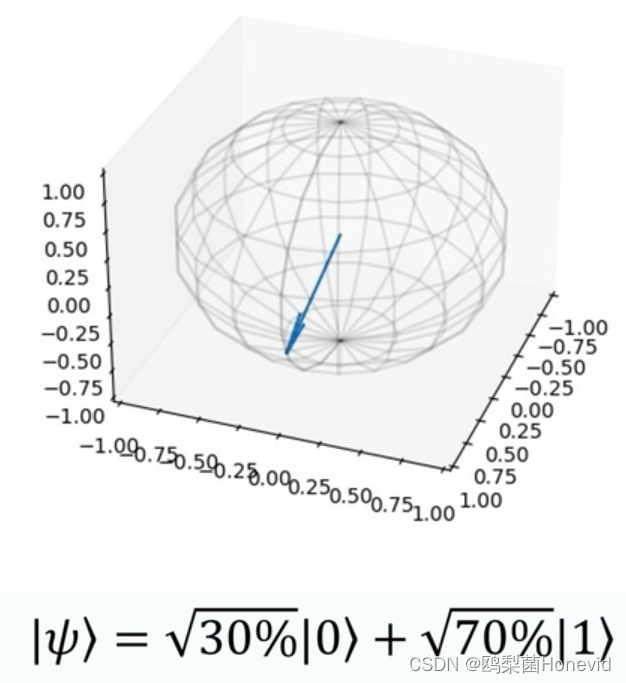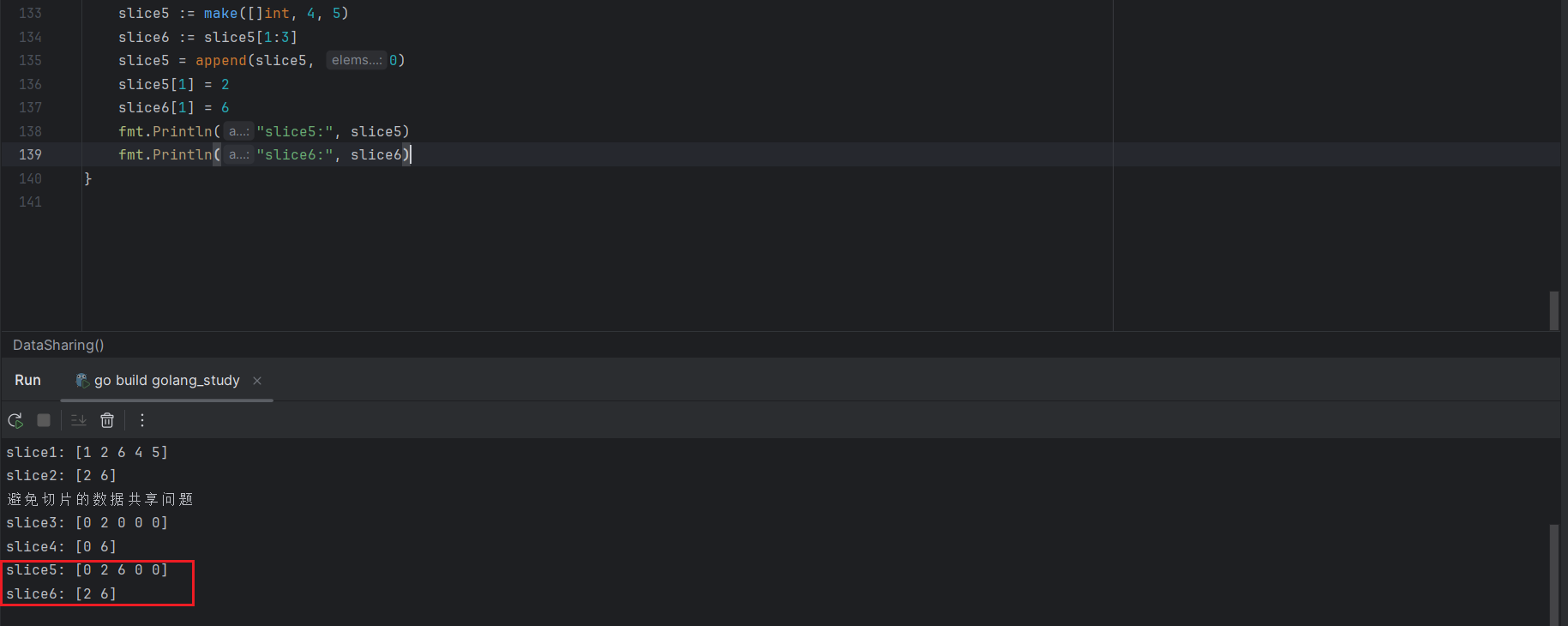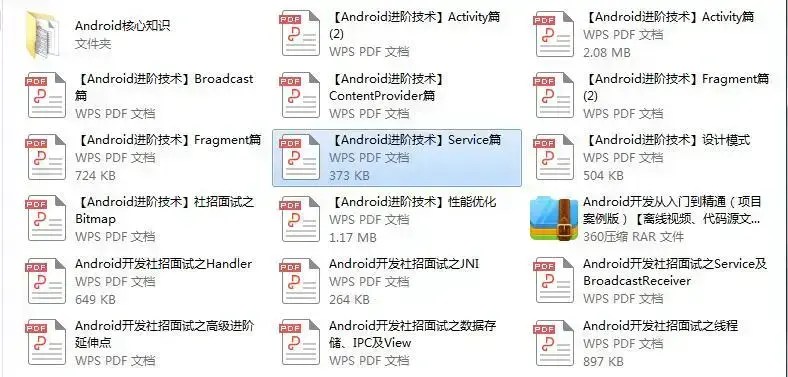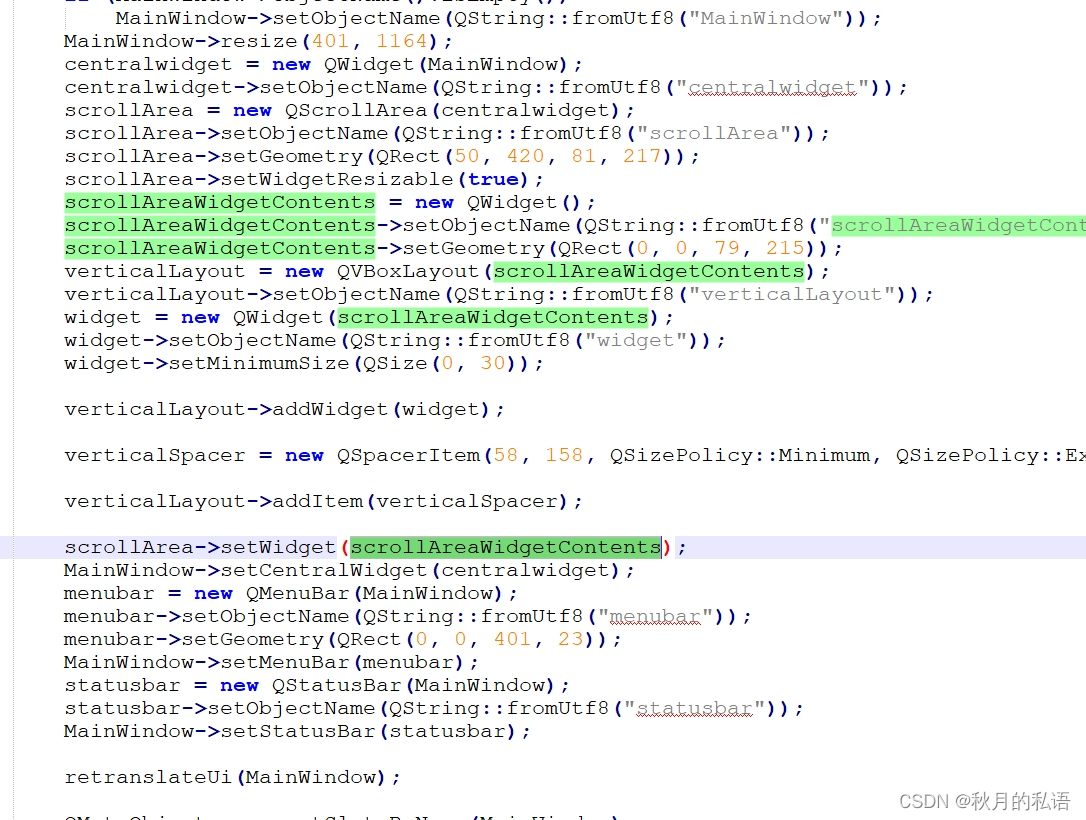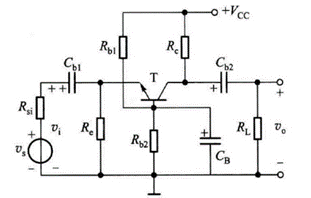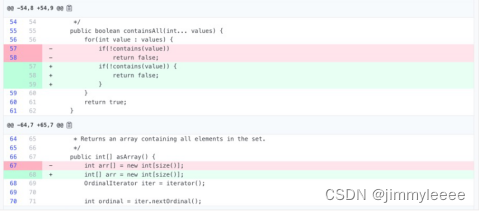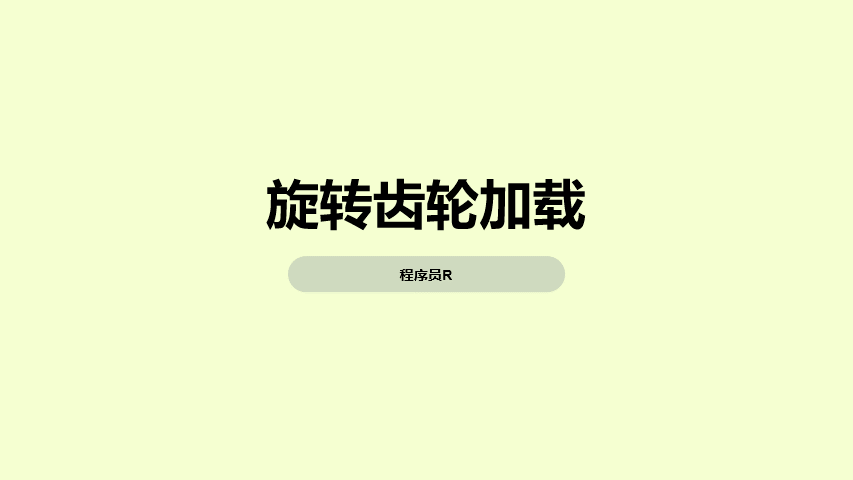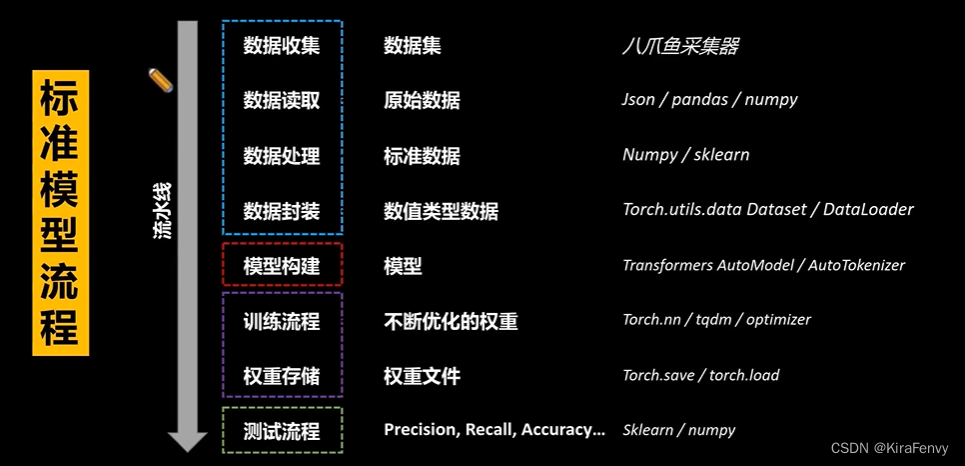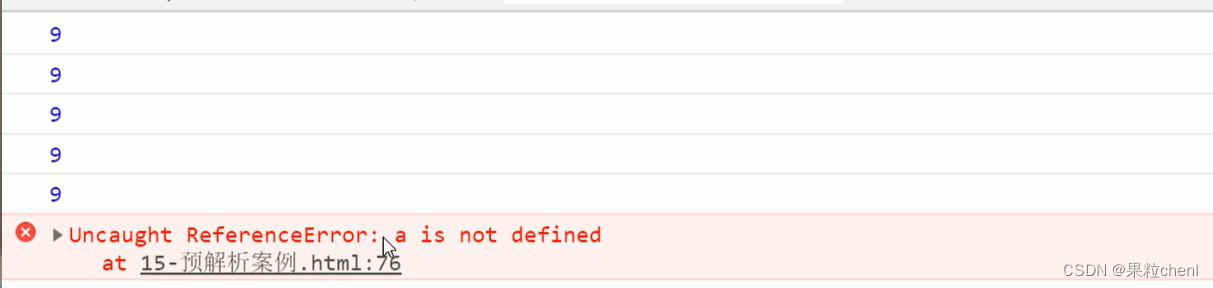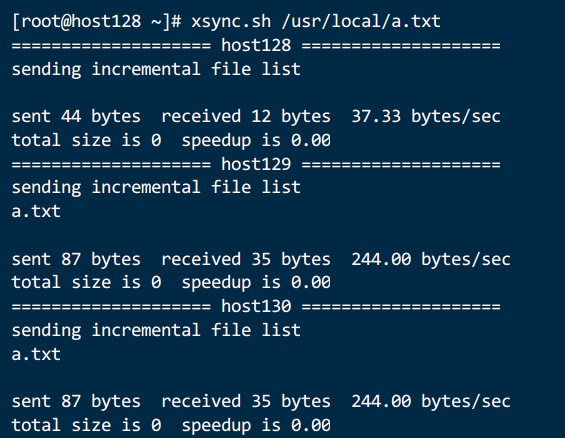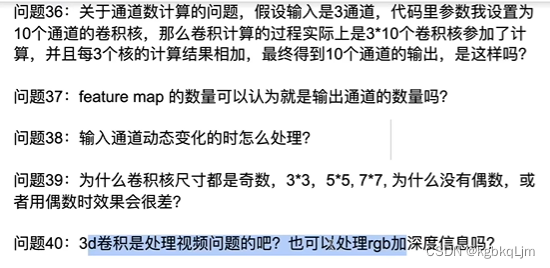前言
新的电脑总是好的,各种干净整洁无垃圾。

使用了一段时间之后,小伙伴们就会发现电脑C盘飙红了。然后就各种论坛查找清除电脑垃圾的方法。
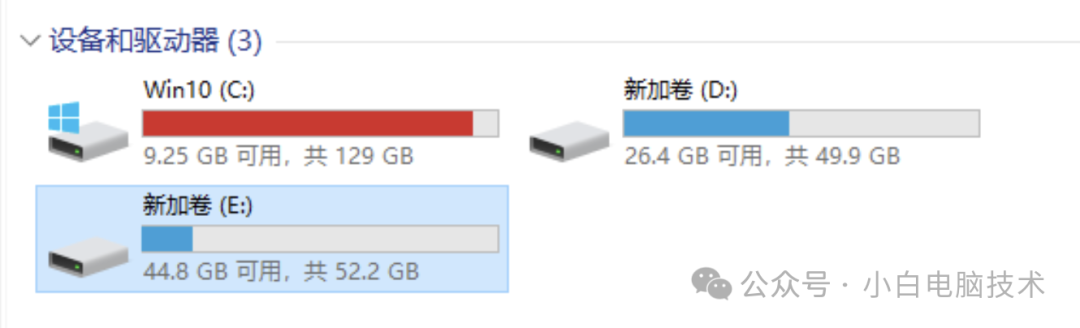
电脑正常使用下,是会产生很多缓存的,所以C盘红了也很正常。除非电脑组装之后不开机,那就会是一直干干净净。
当电脑产生很多缓存垃圾之后,小伙伴可能会想到用xx软件清除电脑垃圾,但却出现越来越卡顿的情况。
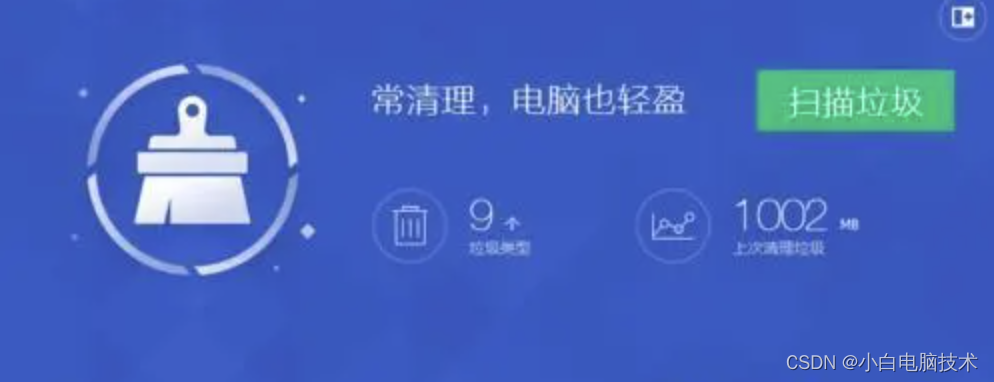
那是因为清除垃圾的软件本身不知道在搞什么鬼,导致电脑硬件占用率高,而清除的“垃圾”实际上是每次打开某些软件必须要加载的数据,软件检测电脑本地没有对应的文件就会自动重新下载被清除的“垃圾”。
so……电脑卡顿就是这么被折腾出来的。
那么,如何有效清除电脑缓存垃圾呢?今天小白就跟大家来唠唠:
正文开始
一、打开垃圾清除功能
Windows10或以上都自带了存储感知功能,只要把这个功能打开,电脑里那些尘封的垃圾就会被清除掉。而某些软件必须加载的数据会根据实际情况保留。这功能对于许多经常清除垃圾的小伙伴可以说是非常好用的。
进入到【Windows设置】-【系统】-【存储】,把【存储感知】打开
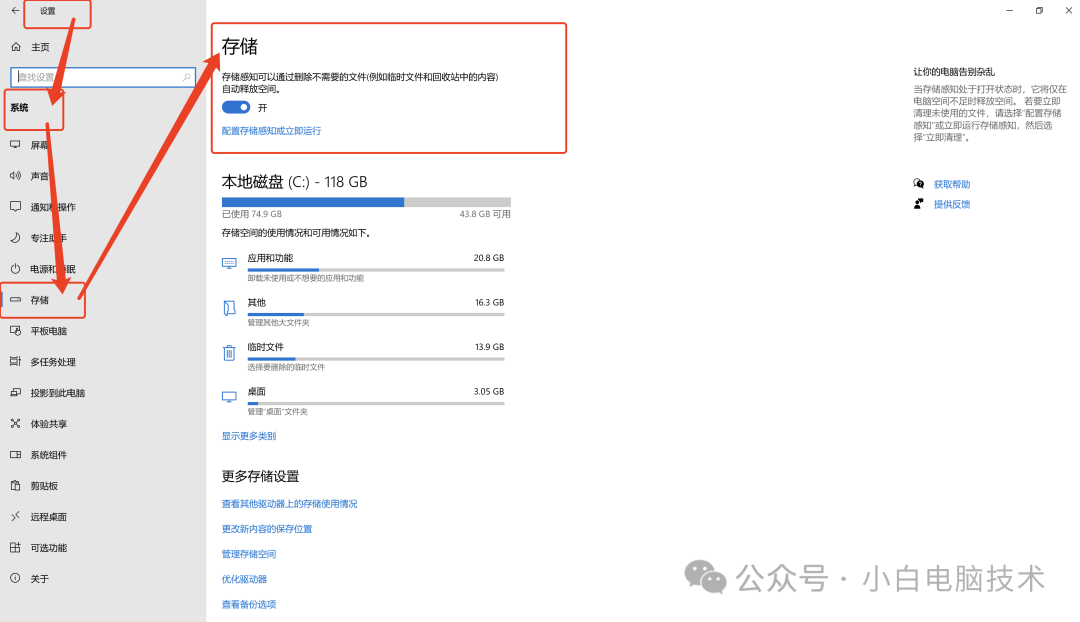
再点击【配置存储感知或立即运行】
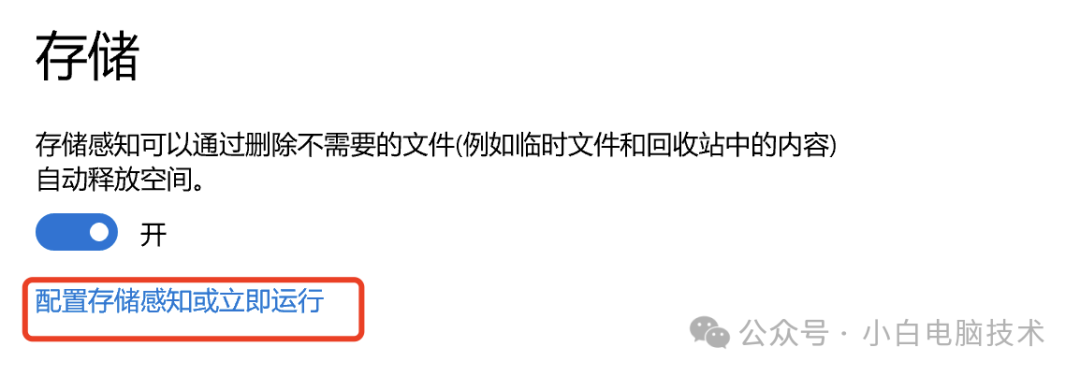
根据你自身的情况设置存储感知的执行要求,然后点击【立即清理】
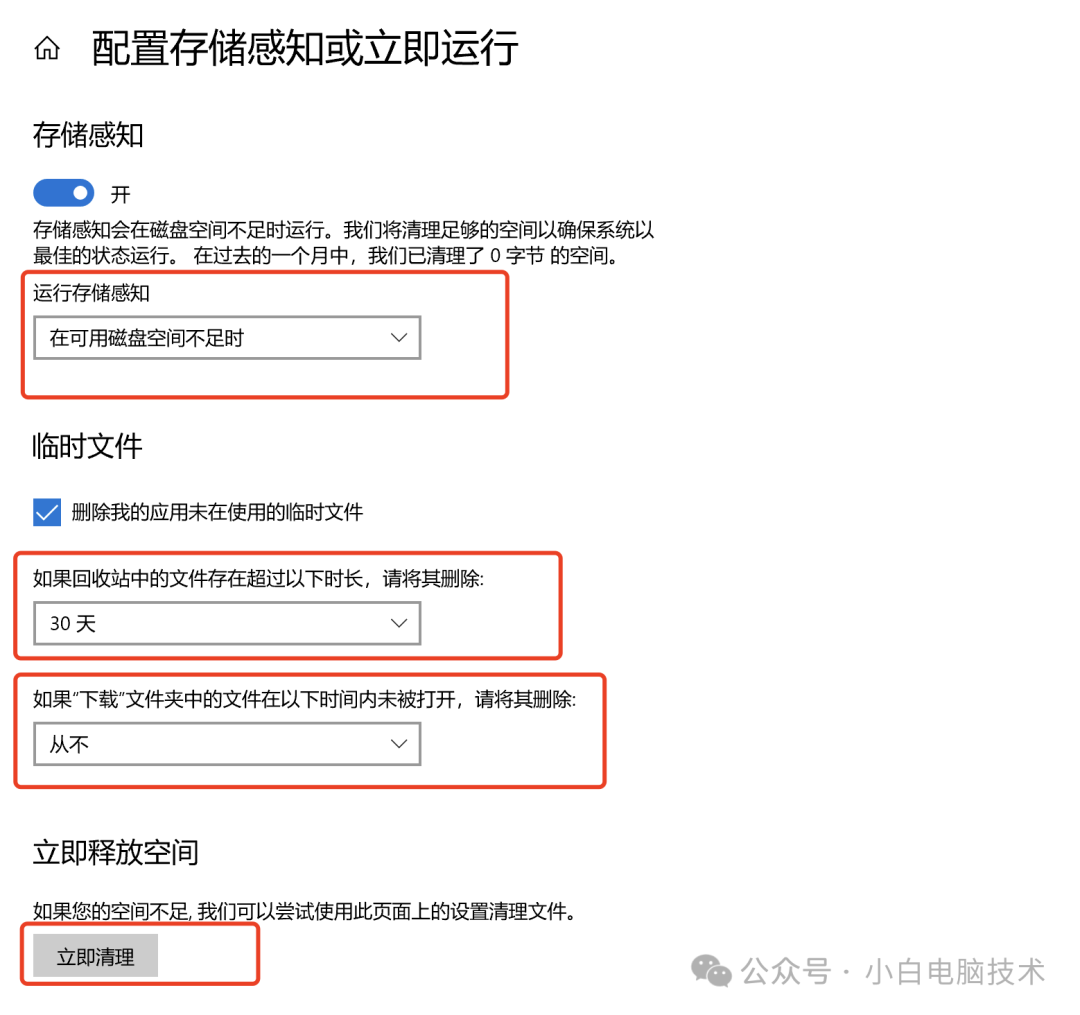
这样基本上就设置完成了。
二、清除对应软件的缓存
那些你经常使用的软件会存在大量的缓存,可以根据你自身的情况来进行清除设置。特别是电商的小伙伴,经常使用抖店、千牛、pdd商家版等这种用H5开发的软件通病就是软件越用越大,出奇的大。
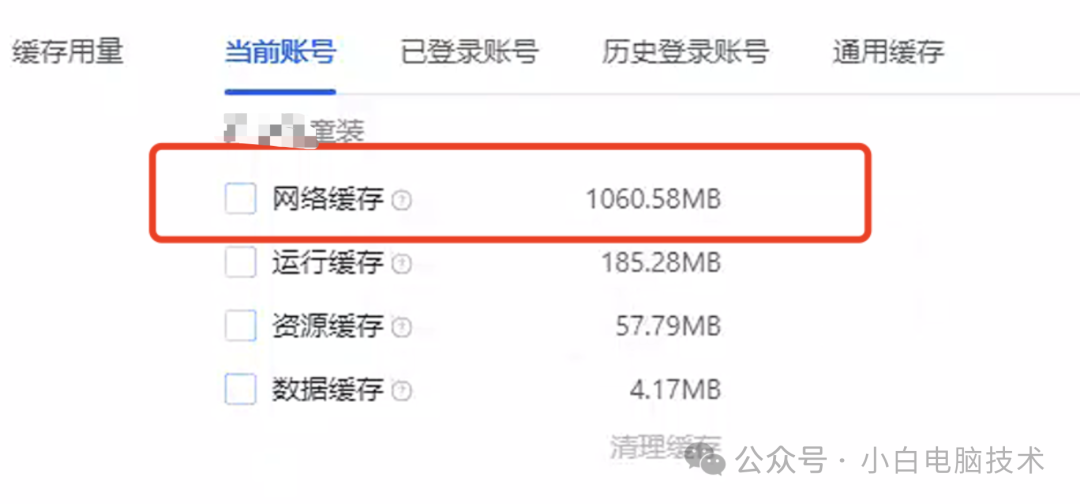
这时候就需要进入到对应软件的设置里面,有选择的进行清除工作。
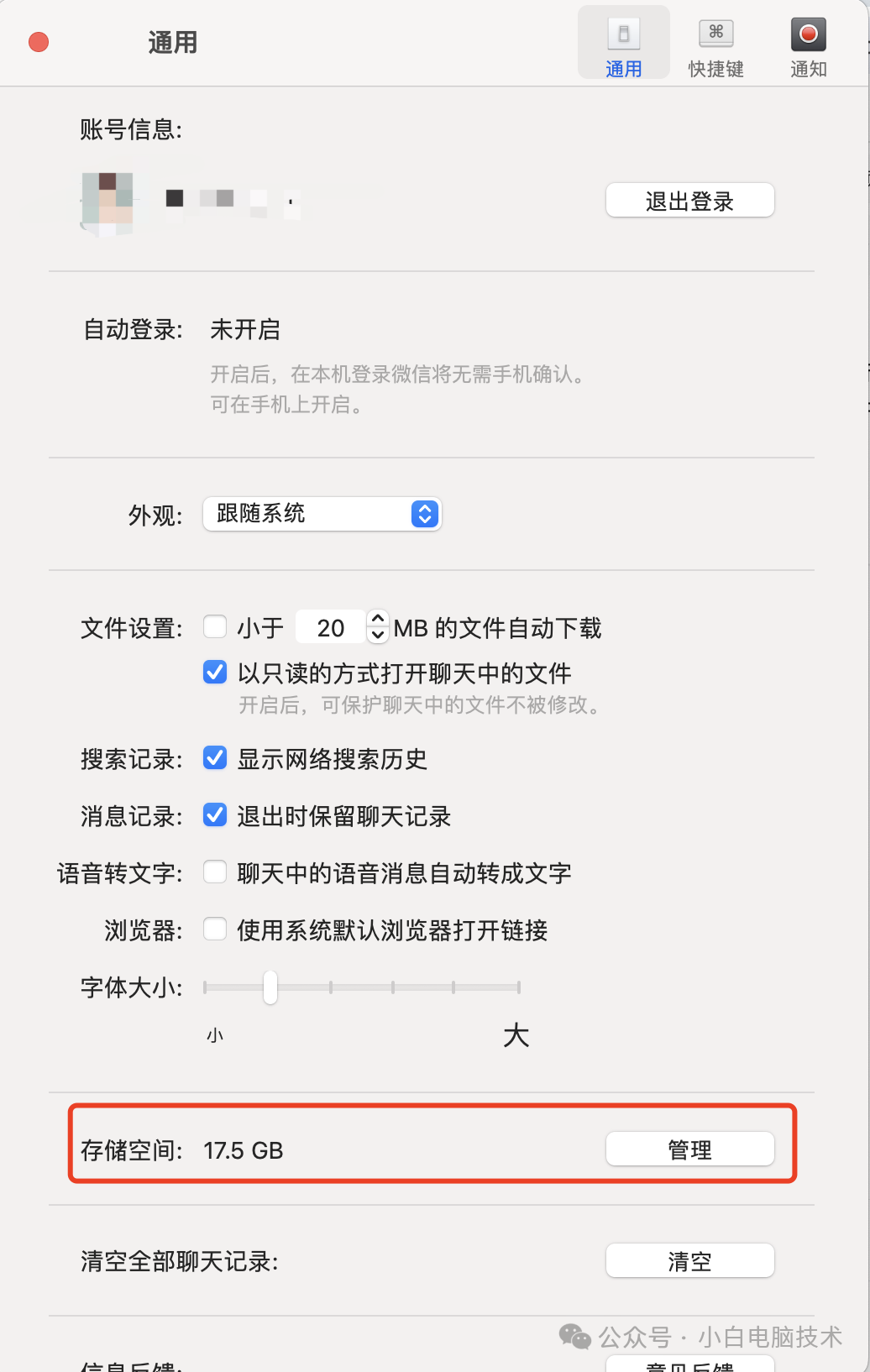
还有微信、QQ也有大量的文件残留,不信你可以去看看~
三、加大C盘存储空间
如果觉得清除软件缓存害怕把聊天记录也弄没了,那么就建议把C盘的存储空间加大。至于要弄到多大合适?预算足够的直接给个1TB!
像小白自己经常使用的台式机,直接给C盘分配了500GB的存储空间。
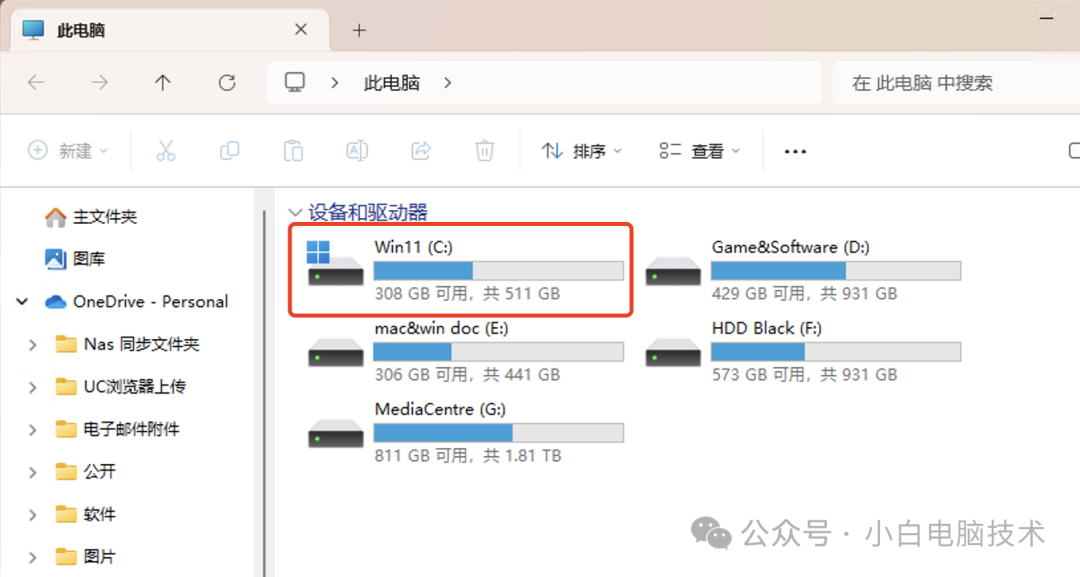
但相信很多小伙伴在使用过程中不会给电脑分那么大的存储空间。
-
C盘空间要多大才合适(点我查看)
看完文章之后,突然感觉要调整C盘大小,但又不知道如何下手?
-
C盘调整空间大小教程(点我查看)
调整完成之后,还想把桌面的路径改动到其他盘?
-
更改桌面路径C盘到其他盘教程(点我查看)
C盘如果能调整大一些还是比较好的,毕竟很多软件的缓存和临时数据基本上都要暂存在C盘,再加上系统在运行过程中如果出现内存不足的情况,也会调用硬盘的空间充当虚拟内存使用。所以,给C盘留个100GB作为缓冲空间会是比较好的做法哦~
--End--